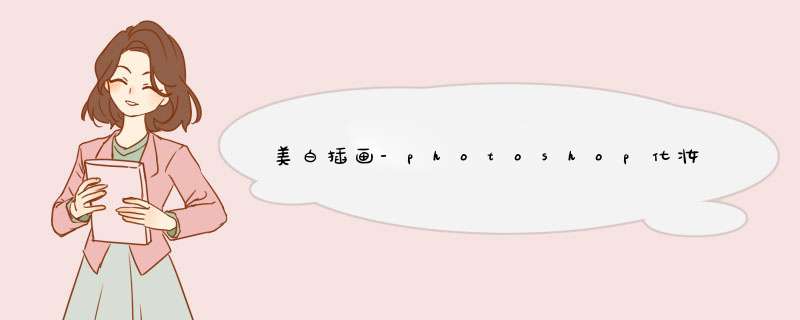
谁能教我PS人物美白磨皮及照片转插画的处理方法呢,有加分
个人觉得在线教不太现实那浪费的时间太多了
还是自己找教程学,然后找点水平不错的人,有不懂的问题一起探讨探讨,或者加一些PS交流群,有问题问问,这样就好
转手绘什么的,我也会点,如果教程看不懂可以讨论下可以HI我或者Q我,只是在线时间不多
求,PS详细美白教程ps经典实例教程3000例(呕心沥血找到的!!!都是经典!)
Photoshop的人物线稿上色过程
用Photoshop打造立体的金属网格字
Photoshop超酷特效设计烈火中的钢铁字
PS教你简单打造酷宝宝效果
LOGO的排版与后期效果制作
用PS制作浪漫桃心花照片效果
还原美丽:Photoshop美女磨皮大法
Photoshop制作金灿灿的喜字
Photoshop动态画笔制作鞭炮
Photoshop滤镜打造逼真的镏金字特效
Phtoshop五步制作简单实用水晶按钮
Photoshop初学者教程:光芒字特效
Photoshop路径文字简明教程
简明图示:Photoshop制作漂亮边框
Photoshop打造疯狂水果
PS图效将照片调成夏天感觉
Photoshop路径文字简明教程
Photoshop文字特效:史瑞克的触角
Photoshop运用图层模式抠照片
Photoshop打造实用主义特效字三款
Photoshop两种方式调整偏色照片的艺术魅力
Photoshop打造毛茸茸的皮毛字特效
Photoshop简单制作动感燃烧文字特效
Photoshop轻松打造精致MP4播放器
Photoshop制作错位的马赛克文字
Photoshop打造VONai风格的非主流照片教程
Photoshop制作形象的曲别针
Photoshop制作看上去更加真实的光盘
Photoshop处理家庭儿童照片数码的方法
Photoshop遮罩巧绘龟壳纹理特效字
Photoshop特效实例:梦幻色块制作
Photoshop精彩实例:打造室内效果
制作乌龟壳纹理的特效字
Photoshop为风景添加美丽透明气泡
Photoshop特效实战:仙人球上的字
Photoshop特效文字打造实例
一种好看的不锈钢字
简单实用的方法----用置换处理文字
Photoshop为数码照片制作精美签名
烘制批萨字
Photoshop制作电梯按钮
PS利用调整图层给黑白照片上色
用PhotoShop制作插画效果签名
制作一款晶莹剔透的透明效果文字
Photoshop超级简单制作蕾丝边框
用Photoshop为信封盖上奥运中国印
很简单的两种PS抠图方法
美食系列之三明治
Photoshop制作VONAI风格非主流照片效果
PS趣味文字效果
Photoshop鼠绘表现立体的球体
Photoshop处理阴天拍摄的照片
Photoshop鼠绘精彩实例教程:逼真的白梨
Photoshop制作一个透明圆的简明教程
ps制作毛毯字体效果
Photoshop打造闪亮的钻石效果文字
巧用Photoshop打造镶满诱人钻石文字
Photoshop教程:霓虹文字特效
Photoshop制作珠宝文字特效
PS教程:酷酷字体浮水面
利用Photoshop光晕美化字体
Photoshop打造仲夏夜霓虹闪耀文字
制作冰雪字
PS将照片调色打造秋天的童话
模仿浪漫的“沙滩写字”
Photoshop选择与抠像专业技法
长根的树形字
Photoshop打造夏日冰凉仿雪景
冷艳:Photoshop打造美女虚伪面具
PhotoshopCS3制作夜景效果照片
Photoshop打造既简单又漂亮字体特效
手把手教你用Photoshop为MM美容化妆
Photoshop制作草地效果简明教程
PS把照片制作成水墨画像效果
Photoshop打造奥运北京的梦幻夜空效果
PS实例-制作碎片字
ps迷彩字制作
Photoshop让花卉照片更加清晰嫩绿
用PS制作LED风格的文字
照片处理Photoshop打造照片阳春白雪效果
photoshop化妆、美白实例步骤。麻烦各位高手把步骤写详细点。谢谢。1打开,执行色像/饱和度(-40)降低饱和度。
2新建一图层,将图层模式改为柔光,用画笔工具将需要润饰的部分画几下,这里可以利用色板方便的提取颜色
3色彩过渡不够柔和,再执行一下滤镜下面的高斯模糊(+85)
简单处理照片爆光不足
1打开,复制背景层,对背景层的模式改为滤色
2对背景层的色阶进行调整
30秒搞定Plmm艺术照
1打开,复制背景层两次
2对复制背景层一进行高斯模糊(半径4~6),将复制背景层二的模式改为强光
3新建一图层,添充图案(预先作好并定义的半灰半白的横条纹图案),设置混合模式为正片叠底
图象错位效果
1打开,新建一图层,选择视图-标尺,选择移动工具,分别从上方和下方拖曳出两条蓝色标线(9格)
2利用矩形选取工具,填充方格(1,9暗灰,5,7黑,3亮灰),以psd格式储存,然后关闭文件
3执行滤镜-扭曲-置换,选择刚才储存的psd文件
备注(“置换滤镜”是利用置换图的颜色值使选区发生位移:白色(色调值=0)是最大负位移,即将要处理图象相应的象素向左和向上移动;黑色(色调值=255)是最大正位移,即把图象中相应的象素向右和向下移动;灰色(色调值=128)不产生位移)
照片底纹效果
1打开,执行选择-全选,然后编辑-复制,建一新通道,编辑-粘贴将拷贝图象贴入新建通道中]
2执行图象-调整-反像,回到RGB通道,编辑-清除,删除原图象
3执行选择-载入选区,调用新通道,执行编辑-填充(所需颜色)
雾化效果
1打开,新建图层一,设前景色/背景色(黑色/白色),执行滤镜-渲染-云彩,将图层添加图层蒙版
2重复执行滤镜-渲染-云彩,图象-调整-亮度/对比度(80,0,图层一模式改为滤色)
人物插画效果
1打开,复制背景层,执行图象-调整-通道混合器(灰色,+30,+60,+10,单色),执行滤镜-风格化-查找边缘,用色阶去掉杂点
2将混合模式设为“叠加”,填充不透明度打到50%
3背景层上加一个色阶调整图层,调整输出色阶(0,+155)形色主义
4执行图象-调整-可选颜色,对色彩进行微调(红色,0,+100,+100,-75;**,0,-40,+100,-40)
利用颜色叠加给旧照片添加光色效果
1打开,复制背景层,执行图象-调整-去色,调整亮度/对比度(-42,+18)
2添加“颜色叠加”图层样式,混合模式改为“正片叠底”,点小色块,选择需要颜色(红色),再合并可见图层
3添加滤镜-镜头光晕(亮度+100)
4复制背景图层,再次添加“颜色叠加”图层样式,混合模式改为“正片叠底”(**)
给照片添加蓝天
1打开并复制一
选择一个模板,添加一张张幻灯片,在每张幻灯片中可以添加标题,输入文本框,在文本框中输入文字,也可以输入视频,音频,,文字和都可以选择动画方式,有多少内容就增加幻灯片就行了
这些设置好后保存,基本了简单的PPT就做成了
化妆的妆字的笔画:点、提、竖、撇点、撇、横。
妆是现代汉语规范一级字(常用字),读音zhuāng,最早见于商代甲骨文时代。基本含义为梳妆打扮,如妆束;引申含义为女子出嫁时陪送的衣物,如嫁妆。在现代汉语中,“妆”也用作名词,含义为装饰的式样,如宣和妆。
妆字作为动词时用脂粉等修饰、打扮,使容貌美丽(多指女子)。妆字作为名词时,表示女子身上的妆饰,演员演出时的装饰。
妆字相关组词和造句:
组词:
妆台、乔妆、艳妆、上妆、催妆、妆匣、面妆、添妆、严妆、楚妆、残妆、妆次、啼妆、妆梳、妆楼、檀妆、轻妆、晓妆。
造句:
1、那个浓妆艳抹的舞女正朝李先生走去。
2、浓妆艳抹不好,略施淡妆反而自然一些。
3、她那身浓妆的打扮,犹如出水芙蓉,显得十分娇柔艳丽。
4、虽然李姐已近半百之年,可她仍描眉画鬓,浓妆艳抹,令人看了很不自然。
5、酒店门口站着许多女人,个个浓妆艳裹,不知在干什么。
淘宝美工教程
淘宝美工方法如下:
1、首先打开软件,找一张要做的主图,去淘宝上随便找一张来做例子。
2、接着把左边的衣服。
用魔棒工具抠出来。
3、复制一层背景层,颜色比衣服的暗一点就行。
4、接着复制几层。
背景光,用画笔工具。
鼠标右键把画笔调大,画三层光。
5、然后在衣服层上ctrl+j复制一层衣服,填充衣服的颜色。
6、ctrl+T把复制出来的衣服压一下。
放到衣服下面画个衣服的投影,用模糊工具把投影模糊一下。
7、然后按文字工具写几个字,充当文案。
这个你们自己选择自己喜欢的文案。
8、用矩形工具画几个两个线条,装饰一下,颜色你们根据,选择一个合适的,选择红色。
9、背景,主体和文案都完成了。
剩下的就剩装饰性的素材了。
下载几个和衣服比较搭的素材,放进来就可以了。
10、把素材摆到合适的地方。
近实远虚原则的放。
这样淘宝美工教程就完成了。
淘宝店美工要怎么做?要做淘宝店需要用到PS,PS是美工最重要的工具,要学美工是一定要精通PS软件了。如果想做美工,可以报一个培训班系统的学习一下,从理论知识以及实操还有店铺的一些产品上下架都学一遍,这样才能在工作中做到真正的游刃有余。
美工要学的东西
很多人选择学习设计其实都是三分钟热度,最好在学习之前先来做一个小测试
→
点击测试我适不适合学设计
1、软件知识
美工除了要掌握ps之外,也有必要懂一些AI和DW。还有近几年行业对淘宝美工要求比较高了,也要学下三维软件,那就是C4D,不过只是学淘宝美工那个模块就行了。另外,一个好的美工既要懂绘图,还要会一些html、css,不过这些不用学的多厉害,只要会点基础,能完成店铺的基本设置就可以了。
2、理论知识
像美工设计需要学习的理论知识包括光影,审美知识,排版,文案等等,这些你不说精通,但想成为出色的美工设计师,必须都要有涉及的。除此之外,还要学习平面构成和色彩构成等知识,认识和分析大量的商业色调和板式构成。对设计色彩的色相对比、明度对比、纯度对比进行分析,了解色调的心理色彩。
3、学习提高审美能力
提高自己的审美能力后,需要进行网店优化、分类、上架排版;还需要对产品拍摄进行处理、美化、推广;执行商店有关广告制作,网店图标、、设计宝贝详情页制作,等等。
4、要懂得视觉营销
什么颜色能激起别人的购买欲,如果排版能引导用户一步一步看你的产品信息,如何用图的方式让客户轻松阅读你的信息。怎么搭配能让你的店铺气氛符合你的产品定位。这些知识对于美工来说非常重要,同样也非常专业。
学美工选天琥教育,天琥美工培训汇聚多年培训经验,上百位资深老师毕生精华、通过对10万学员成长规律的科学探究,开创具有革命性的“三维五段”教学模式,真正契合学员学习成长规律。培养现代企业需要“技能硬、经验足、心态好、目标感强”复合型人才。
美工化妆品有应该怎么ps1、抠图。
拿参考线把产品水平摆正我们先把产品抠出来,路径记住一点要双击保存后面会用到。
2、调色。
用曲线和饱和度把颜色调亮点,这样便于我们后面进行的颜色调整。
3、剪切蒙版。
新建一个图层用剪切蒙版剪切进去,先吸一个比较高光和暗部中间的色调,来覆盖产品。
4、反光。
这里我们先做反光先选区瓶身的选取出来,在上面新建图层,alt+e+s调出描边描边给10位置我们选内部(内部是像选区里面描10p幻然进行高斯模糊模糊到看不见棱角。
5、中间高光。
中间位置我们做高光就是模仿正常摄影里面的侧面打光,先画路径按产品的弧度来画-填充白色,在进行高斯模糊来呈现布光的效果(高斯模糊尽量给模糊的柔和一点)。
6、两边高光。
我们按刚刚的方法这样多画两层每层的高斯模糊,一个小点这样画出来会更有层次感,然后我们把画复制+水平旋转到另一侧,在把顶部的高光全部擦掉,底部也是有弧度的用橡皮把底部的高光也擦掉。
7、再次加反光。
再次加反光这回加的小一点高斯模糊硬一点,也是为了增加层次,再画个黑边模糊这里是增加立体感。
拿画笔在下面用黑色轻轻画几下画笔可以调大点的,然后下面再画一层深深小的小黑边(因为是在最下面的)中间我们用白色画一个弧度出来有一种透的感觉出来。
8、中间金属。
在修这里的时候会先弄个渐变来打底还是一样的布光方法(两侧光)用图层里面的渐变进行叠加暗的地方我们尽量用灰色来做把两边反光也加上去好了,以后一定一定要转智能对象剪切到瓶盖上边两边边框对齐瓶盖。
9、明暗交界线。
金属产品的明暗交界线是特别硬的,我们先选一个矩形然后复制一个,第一个我们做硬的,第二个我们加高斯模糊这样做会有点过度的效果,产品的明暗交界线的宽度取决于产品本身。
反光调出选区然后描边高斯模糊,中间高光我们抠出来一个形状,尽量扣成弧度一易引起然后高斯这里柔和一些,复制到另一侧然后用同样的方法再画一层,尽量不要出现硬边,软管底部我们在加点黑色。
10、贴图剪切。
我们把贴图剪切进去,要放在高光下面,我看了一下产品有点暗,在用曲线稍微提亮了一点一点点就可以不要让高光爆掉,接着最后一步盖印可见图层模式,一线性光高反差保留10。
ps软件介绍:
Photoshop是世界顶尖级的图像设计与制作工具软件。图像处理是对已有的位图图像进行编辑加工处理以及运用一些特殊效果,其重点在于对图像的处理加工。
在表现图像中的阴影和色彩的细微变化方面或者进行一些特殊效果处理时,使用位图形式是最佳的选择,它在这方面的优点是矢量图无法比拟的。
化妆方正小篆体写法
小篆是在秦始皇统一中国后(前221年),推行“书同文,车同轨”,统一度量衡的政策,由宰相李斯负责,在秦国原来使用的大篆籀文的基础上,进行简化,取消其他的六国文字,创制了统一文字的汉字书写形式。一直在中国流行到西汉末年(约公元8年),才逐渐被隶书所取代。
小篆字体的特点
一是长方形,以方楷一字半为度,一字为正体,半字为垂脚,大致比例为3:2左右。
二是笔画横平竖直,圆劲均匀,粗细基本一致。所有横画和竖画等距平行,所有笔画以圆为主,圆起圆收,方中寓圆,圆中有方,使转圆活,富有奇趣。
三是平衡对称,空间分割均衡与对称是篆书的独特魅力。对称不仅存在于左右对称,上下对称,而且还存在于字的局部对称,圆弧形笔画左右倾斜度的对称。
四是上紧下松,小篆的大部分字主体部分在上大半部,下小半部是伸缩的垂脚。当然也有下无脚的字,主体笔画在下部,上部的笔画则可以耸起。
如何设计出优秀的banner作品?
一、版面设计
大体上banner版式可分为两种:图文左右排版、文字居中。由于人们习惯的阅读顺序是从左到右,左边放什么意味着用户会先看到什么。当信息清晰时放左,先用特定配图吸引用户目光,再加以具体的文字阐述就更正常不过了。而如果把含义不清的配图放在左边,用户得看到右边的文字部分才能获得banner想传递的内容,这会导致用户接收信息时间增加。文字居中就会显得突出重点。
二、文字设计
常用的字体有三种:衬线体、非衬线体、书法体。衬线体能给人古典,文艺的感觉,适合用于文艺气息或与女子的相关设计。非衬线体笔画简洁,笔画较粗,体现现代,简约的特性,适合用于苍劲有力,与男子相关的设计。书法体源自中国古代,能体现中国文化和挥洒墨水的豪气,适用于文艺主题和金戈铁马般的豪迈主题。
三颜色设定
在整个风格中色彩设定出主色调、辅色调。主色调不难理解在整个画面中色彩占用最多的颜色可以确定为主色调,作为辅色调也是在整个画面所点缀对比的一个颜色,就好比一个**剧中一定是有主角和配角。主角的戏份就多一些。配角只是作为整个剧中的点缀辅助而已。在设计色彩设定中也要根据行业属性配比相。
比如,**:食品比较有食欲的颜色、儿童活泼。黑色:高端、科技、汽车、红色:新年、婚庆、传统喜庆色彩。白色:简约饰品化妆品等。在做整个主视觉画面的时候第一时间与颜色关联。
希望各位设计师能掌握以上技巧,成功的创造出优秀的作品。大家在平时要多练习,多看一些设计大师的作品,取其精华,加上自己的创意,大家加油。
BANNER是什么格式的,要用什么软件制作1、了解banner图的组成要素以及风格。这一方面要是根据企业的整体特点来进行定位,为的就是能够设计知出更加符合企业形象以及企业理念的banner图。
2、banner图的排版。这一点个人觉得不光是banner图在设计时才注意,在网站排版、网页排版时都应该注意。
3、banner图的切片。这一点必须注意,因为没有处理好,在一定程度上会影响网站的访问速度,网站的访问速度如果不是很好,就会影响网站的浏览量以及点击率。道还有就是图内片的显示大小以及兼容性,使能在大部分的浏览器以及设备上展示出来,这样就不会影响网站的整体美感,方便用户的查看。
4、banner图的字体可以混搭容。字体混搭能够更好的展示相关信息以及更加吸引用户的注意力。
关于banner设计一个完整的banner包括了五个组成部分:文案、模特商品、背景、点缀元素、logo
点缀元素
1点缀元素的作用:
(1)从视觉上来说,丰富了画面,使画面不再单调或看起来更加协调
(2)从营销上来说,渲染了氛围,给人愉悦或刺激感,增加用户的点击
2点缀元素的存在形式
(1)商品本身既是主体也是点缀元素
(2)手绘图形作为点缀元素
(3)光斑作为点缀元素
(4)色块作为点缀元素
(5)各种液体、粉末作为点缀元素(如喷溅的墨水、奶、水、啤酒等)
(6)_涛碜魑阕涸
(7)各种纹理图案作为点缀元素
(8)人作为点缀元素
(9)logo或文字作为点缀元素
3点缀元素的获取方法
(1)元素提取法
本身产品和素材相互呼应,或者跟产品材质相关的元素作为点缀元素
(2)联想发散法
从标题的字面含义或者深层含义去联想,从风格统一性去联想,从意境方面去联想,可爱的banner常常运用手绘简笔画等点缀元素
4点缀元素的注意事项
点缀元素的数量要适中
图1相当于是一张没有点缀元素或者点缀元素跟背景相似的banner。图2相当于是加了跟主体相近或相关联的适量的点缀元素,对比发现,图1比较单调,图2更加饱满。
同量同色的点缀元素利用不同的处理手法带来的视觉感受是不一样的
图2/图3/图4的点缀元素数量是一样的,但是在对点缀元素运用了高斯模糊或者动感模糊等处理手法后,画面开始变得有空间层次感,也更加灵动了。
一些关于banner的文章
1
6招搞定点缀元素的运用
到目前为止,PS已经发布了多个版本。新版本的一些功能可能更人性化,而旧版本的文件体积小,运行更快,适合相对落后的计算机。当然,对于对PS感兴趣准备学或者正在学PS的小伙伴,我想大家心里都会有同样的疑问:我该怎么学习PS?去哪里能够快速学到PS?对于大家的疑问,就给大家很好的解答了。上PS视频精品课程拥有253套,全方位为新手、进阶用户、精通用户提供不同阶段的PS课程学习,选择PS精品课程,学习快乐有收获~
更多相关PS高清视频课程精彩推荐
(1)电商设计必备的PS基础(2)PS-人像修图计算磨皮调色(3)PS-手机APP图标设计(4)PS+SAI-云海鲸插画绘制PS给彩妆模特图进行精修脸部步骤:1首先打开软件导入素材,课程中我们可以看到已经在滤镜-CameraRaw中打开。
2我们发现颜色偏冷,首先将白平衡设为自定,色温设为6650,色调加1,高光为-15,阴影为30,白色为7,黑色为-9。
3然后打开锐化,将数量设为31,半径为1,细节为25,蒙版为45,点击打开图像。
4回到图层面板中,选中图层,Ctrl+J复制一层图层,使用修补工具对脸部的痘点进行修补。
5选择下面的创建调整图层中的黑白的效果,然后添加曲线的效果,调整黑白色的对比。
6将两个效果图层Ctrl+G编组,Ctrl+Shift+N新建图层,图层模式选择柔光,勾选填充柔光中性色(50%灰),点击确定。
7使用画笔工具,前景色选择白色,对脸部的暗点进行提亮,通过调整曲线的黑白对比,对脸部的暗点反复进行提亮。
8关闭黑白图层的显示,Ctrl+Shift+Alt+E盖印一张图层,Ctrl+I反向蒙版,图层模式选择线性光,滤镜-高反差保留,将半径设为27。
9选择滤镜-模糊-高斯模糊,将半径设为27。
10添加图层蒙版,使用画笔工具选择黑色,对五官和背景的部分进行绘制,留出皮肤的部分进行磨皮。
11添加曲线的效果,增加颜色对比,添加色彩平衡的效果,对色调的高光中间调阴影都加黄加红。
12接着给色彩平衡添加图层蒙版,Ctrl+I对蒙版反向,使用画笔工具选择白色对皮肤擦除,接着添加曲线效果。
13然后添加色相/饱和度的效果,将色相设为15,饱和度设为25,对蒙版进行反向。
14接着使用画笔工具选择白色,对皮肤的部分进行擦除,接着添加选取颜色的效果,对颜色进行调整。
15然后反复添加曲线效果,调整对比度,再反复添加色相/饱和度的效果,对脸部的颜色进行调整。
16Ctrl+Shift+Alt+E盖印一张图层,Ctrl+J再复制一层,选择滤镜-Imagenomic-Portraiture插件,使用吸管工具吸取皮肤颜色,点击确定。
17将添加磨皮效果图层的填充降低,将两个盖印图层合并,使用修补工具对脸上的点进行修补。
18将黑白效果打开,再次Ctrl+Shift+N新建图层,图层模式选择柔光,勾选填充柔光中性色(50%灰),使用画笔工具选择白色,对脸部的斑点进行提亮。
19关闭黑白效果的显示,反复添加曲线的效果,添加对比,Ctrl+I反转蒙版,使用画笔工具选择白色,对皮肤处擦除。
20Ctrl+Shift+Alt+E盖印一张图层,使用仿制图章工具对痘痕的部分进行覆盖。
21接着反复添加曲线和色相/饱和度的效果,对颜色进行调整,给色相/饱和度的蒙版添加黑白渐变的颜色进行调整。
22最终效果图对比:
到此,本文“PS人像精修教程:怎么给彩妆模特图进行精修脸部?”就分享到这里了,希望各位小伙伴们都能够学到知识!图文教程虽然免费,但是学习起来还得自己慢慢琢磨文字步骤的意思,而视频课程就不同了,讲解清晰有条理,学习起来更加简单方便!点击链接:
欢迎分享,转载请注明来源:品搜搜测评网

 微信扫一扫
微信扫一扫
 支付宝扫一扫
支付宝扫一扫
